Win11留后门!轻松打开旧版文件资源管理器的方法揭秘
更新时间:2024-06-04 09:17:39作者:hnzkhbsb
6 月 4 日消息,尽管拥有精美的外观,但 Windows 11 底层仍保留了大量遗留代码。有部分用户认为新版资源管理器在 Windows 11 中变得臃肿迟钝。如果你怀念旧版资源管理器,又不想降级回 Windows 10,那么这里教你一个无需破解注册表、第三方软件,即可轻松打开它的方法。

启动 Windows 11 的经典资源管理器非常简单,只需按 Win + R 组合键,输入“control”并回车打开控制面板,然后点击地址栏旁边的向上箭头按钮,就能看到熟悉的旧版资源管理器,没有新版那些花哨的标签页或 WinUI 改版设计。
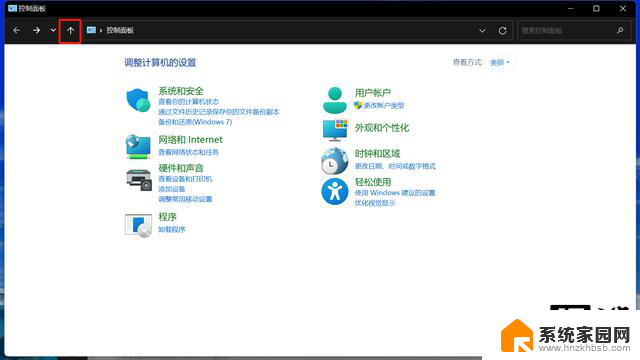
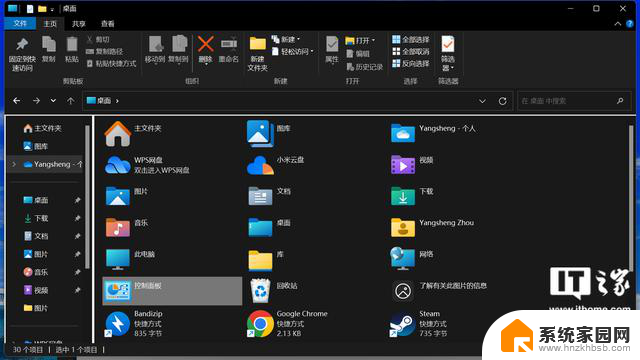
或者,你也可以打开开始菜单并启动“Windows 工具”(注意,如果启用深色模式,此文件夹外观可能有些奇怪)。接下来,单击导航窗格中的任意位置或使用地址栏导航到其他文件夹即可。
注意到,用户可以同时运行新旧两个版本的资源管理器,以提高工作效率或进行对比。此外,在 Windows 11 中启动旧版资源管理器还会恢复经典的右键菜单,不过仅限于当前窗口。
虽然微软一直在改进 Windows 11 的新版资源管理器,但许多用户仍因各种错误、卡顿等问题而对它感到不满。相比之下,Windows 10 的资源管理器运行流畅、响应迅速且更加稳定。因此,考虑到 Windows 10 大约一年后将停止支持,如果你唯一犹豫升不升级 Windows 11 的原因只是新版资源管理器,那么现在可以放心地升级了。
Win11留后门!轻松打开旧版文件资源管理器的方法揭秘相关教程
- win10开机文件资源管理器自动打开 Win10 启动时如何停止文件资源管理器自动打开
- win10设置文件 Windows 10文件资源管理器高级选项设置
- 删除win11历史记录 Win11文件资源管理器快速访问历史记录清除方法
- win11硬件设备管理器怎么打开 Win11打开设备管理器步骤
- win10重启windows文件管理器 如何在Win 10中重新启动文件资源管理器
- win10文件资源管理器 保护色 win10屏幕怎么去掉保护色
- 微软新版Windows文件资源管理器去除地址栏文件拖放功能,影响及替代方法
- win11快捷键任务管理器怎么打开 Win11如何打开任务管理器
- 未分配dns服务器win11 Win11无法与设备或资源连接的修复方法
- Win11新增图文转换新功能,轻松实现文档的图片与文字互转!
- NVIDIA新驱动修复41个Bug!RTX 50花式黑屏、RTX 40没人管,问题得到解决
- 技嘉RTX 5060显卡采用更短小PCB设计,配备×8 PCIe金手指
- 摩根士丹利略微下调微软的增长预期,市场对微软的未来表现持谨慎态度
- win7文件夹加密软件之易捷文件夹加密软件——您的文件安全保护利器
- 耕升推出GeForce RTX 5060系列显卡:游戏加速MAX效果超强
- 英伟达对华特供版AI芯片遭遇出口管制,中国芯片制造业面临挑战
微软资讯推荐
- 1 NVIDIA新驱动修复41个Bug!RTX 50花式黑屏、RTX 40没人管,问题得到解决
- 2 win7文件夹加密软件之易捷文件夹加密软件——您的文件安全保护利器
- 3 Nvidia将在美国量产AI超级计算机,助力人工智能领域创新发展
- 4 英伟达RTX 5060系列显卡发布:性能和价格揭秘
- 5 Windows搜索神器Everything,秒杀自带搜索,快速定位文件,秒搜不必等
- 6 国产CPU竞速信创,对数码科技行业是好生意?
- 7 如何查看电脑显卡型号及性能信息的方法,详细教程揭秘
- 8 CPU厂商的新一轮较量来了!AMD、英特尔谁将称雄?
- 9 英伟达发布NVIDIA app正式版 带来统一GPU设置软件,让你轻松管理显卡设置
- 10 详细指南:如何在Windows系统中进行激活– 一步步教你激活Windows系统
win10系统推荐
系统教程推荐